欧美阳光人像后期PS修片教程发布时间:暂无
1. 打开素材,【Ctrl+J】复制图层。【Ctrl+Shift+X】液化,进行液化调整。【Ctrl+J】复制图层,选择【滤镜】Camera Raw滤镜,调整【色温】-9,【对比度】+16,【高光】-38,【阴影】+38,【白色】-52,【清晰度】+13,【自然饱和度】+7。

2. 选择【HSL/灰度】饱和度【黄色】-20。明亮度【红色】+19,【橙色】+12,【绿色】-58,点击确定。
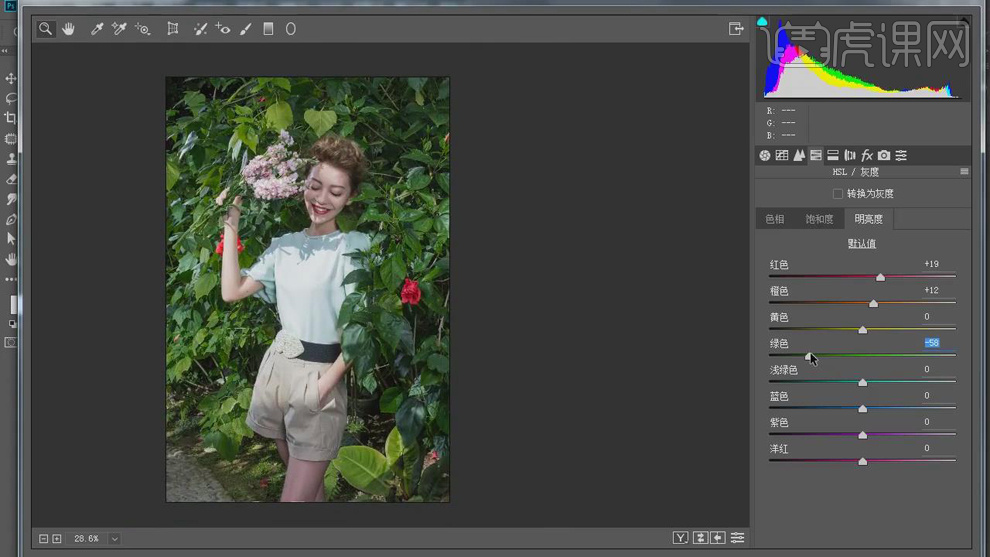
3. 进入PS,【Ctrl+J】复制图层,【右键】栅格化图层,名为【高斯模糊】,选择【滤镜】模糊【高斯模糊】1像素。。【Ctrl+J】复制图层,名为【线性光】,选择【图像】应用图像,【图层】高斯模糊,【混合】减去,点击确定,【图层模式】线性光。

4. 【高斯模糊】图层,选择【套索工具】,进行选区。【Shift+F6】羽化10像素。选择【滤镜】模糊【高斯模糊】2.9像素。重复操作,对皮肤进行高斯模糊。
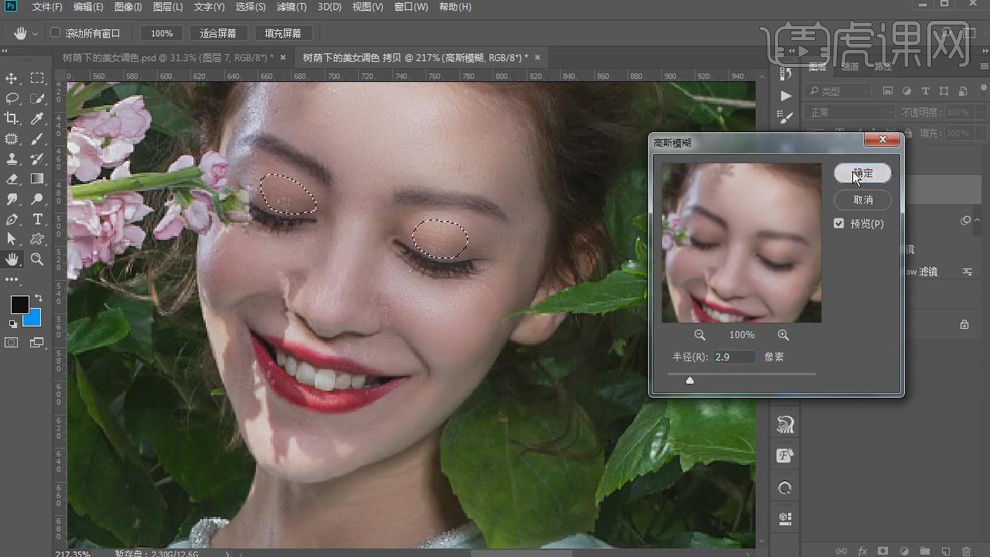
5. 【Ctrl+Shift+N】新建图层,【颜色】灰色,【模式】柔光,勾选【填充柔光中性色50%】,点击确定。命名为【中性灰】,选择【画笔工具】,不透明度25%,流量20%,白色画笔,【X】切换前后背景色,进行涂抹。
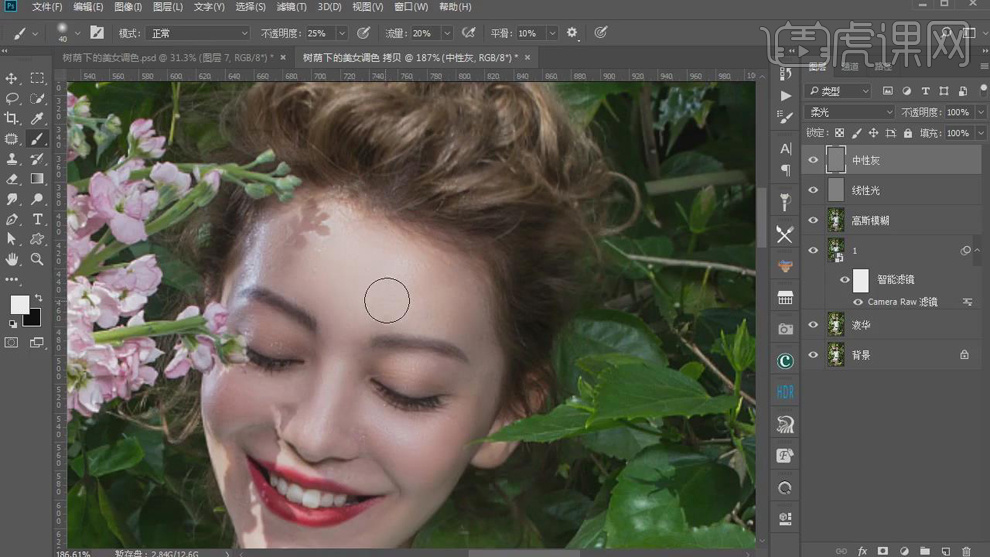
6. 【Ctrl+Alt+Shift+E】盖印图层。选择【滤镜】Camera Raw滤镜,调整【细节】减少杂色【明亮度】76,点击确定。进入PS,新建【色相/饱和度】青色【饱和度】-17,【明度】+23。
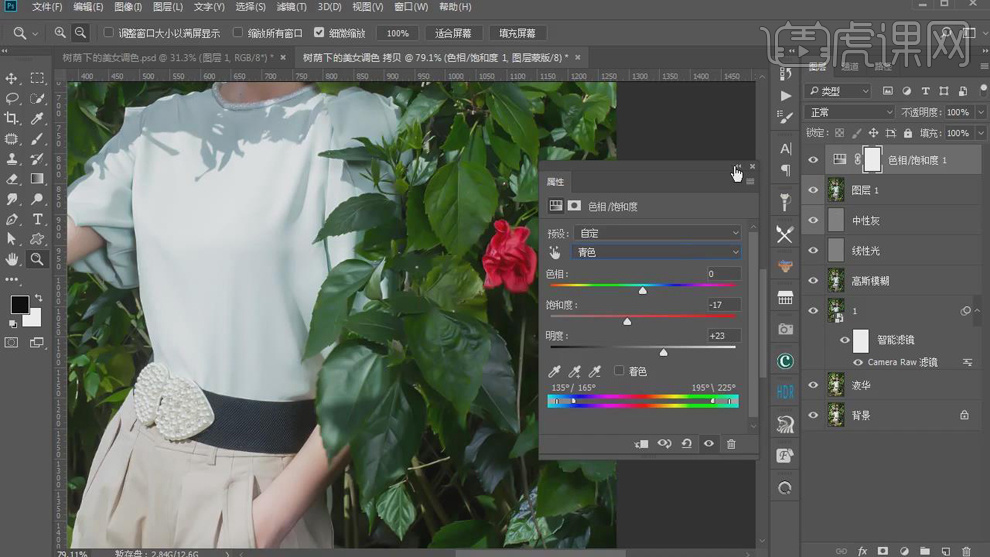
7. 新建【可选颜色】白色【黄色】-7%。【Ctrl+G】图层编组。新建【曲线】,进行提亮调整。选择【橡皮擦工具】,进行擦除。新建【可选颜色】2黄色【青色】-19%,【黄色】+31%。绿色【青色】-7%,【洋红】-17%,【黄色】+43%。
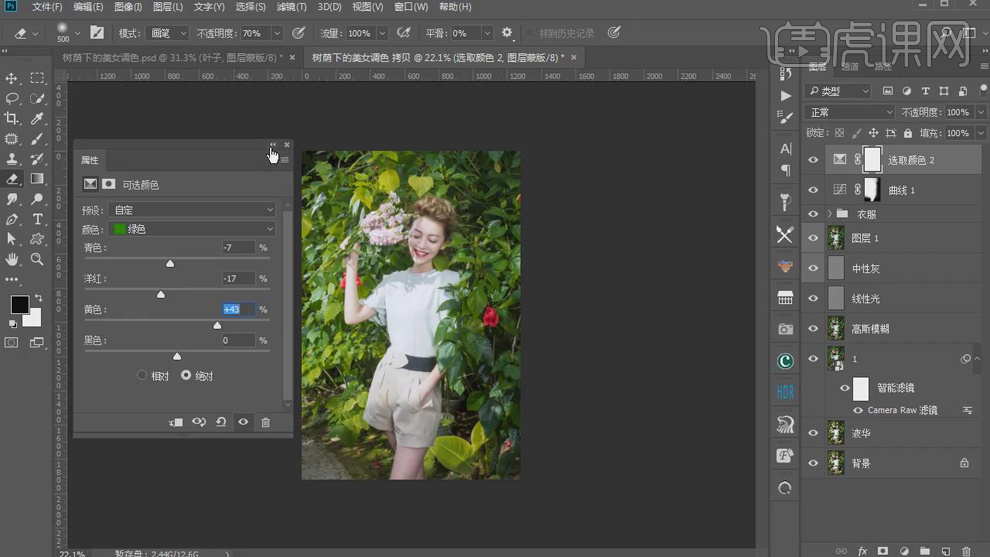
8. 新建【可选颜色】3,黄色【青色】-10%,【洋红】+3%,【黄色】+17%。绿色【青色】-2%,【洋红】-10%,【黄色】+56%。【Ctrl+G】图层编组。
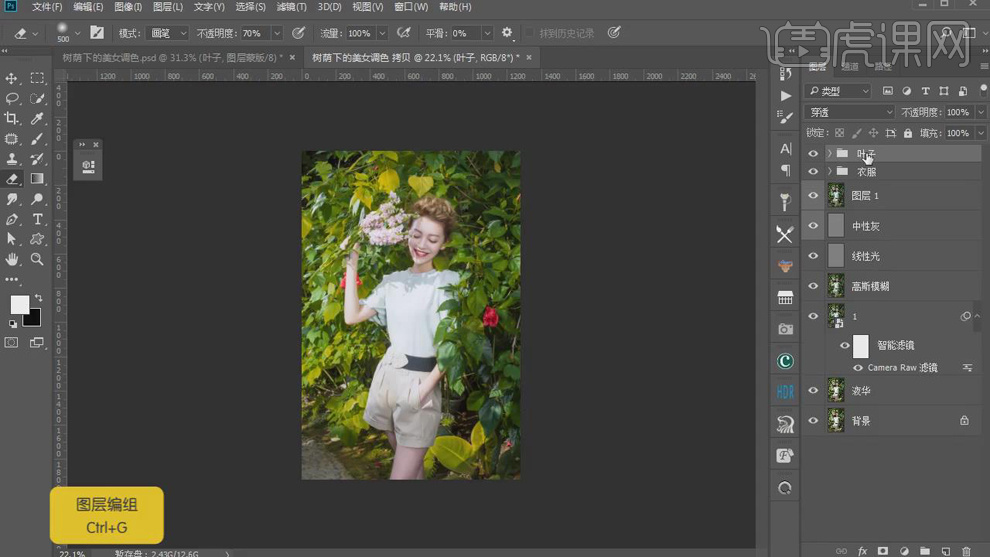
9. 新建【可选颜色】4,洋红【青色】-100%,【洋红】+100%,【黑色】+14%。新建【可选颜色】5,洋红【洋红】+47%。【Ctrl+I】蒙版反向,选择【橡皮擦工具】,进行擦除。【Ctrl+Alt+点击蒙版】拖动移动到上方。
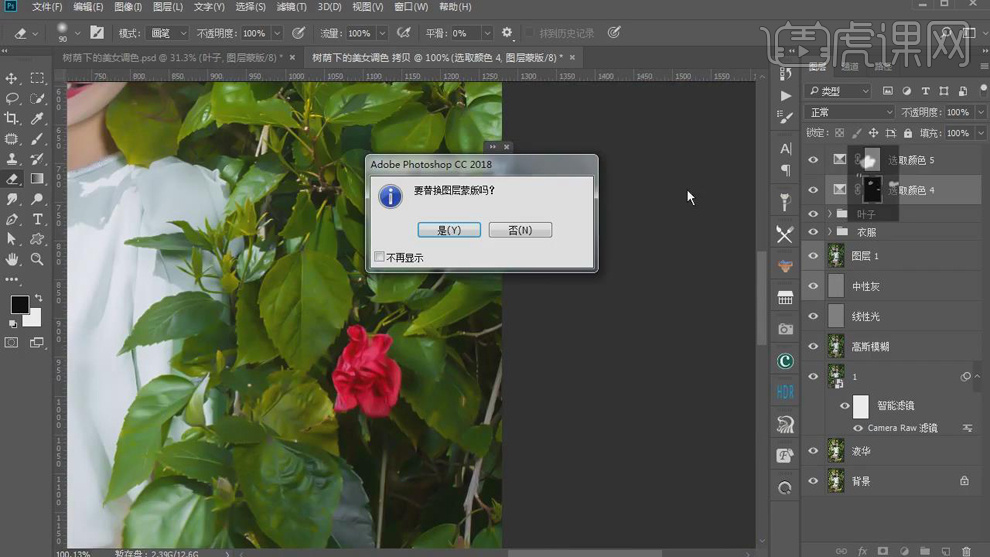
10. 新建【色相/饱和度】,创建剪切蒙版,饱和度+16。【Ctrl+G】图层编组,名为【花】。新建【色彩平衡】中间调【红色】+16,【黄色】-24。阴影【红色】+7,【黄色】-6。高光【青色】-16,【蓝色】+7。【Ctrl+I】反相,选择【橡皮擦工具】,进行擦除。

11. 新建【照片滤镜】,【颜色】ffb975,【浓度】25%。【Ctrl+Alt+G】创建剪切蒙版。新建【可选颜色】6,红色【青色】+22%,【黄色】+27%,【黑色】-26%。【Ctrl+I】反相,选择【橡皮擦工具】,进行擦除。
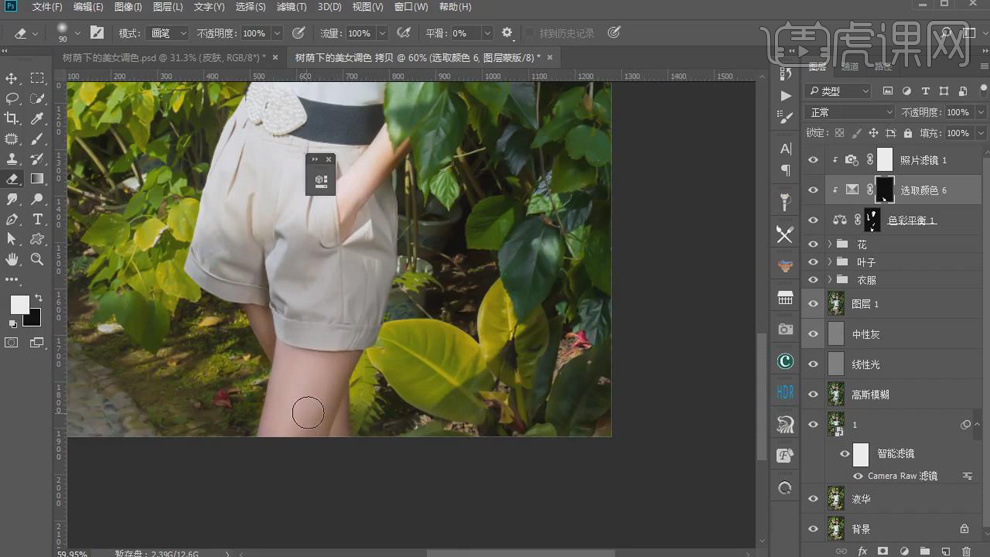
12. 新建【可选颜色】7,红色【黄色】+19%。新建【纯色】1b2716。【图层模式】变亮。新建【照片滤镜】加温滤镜(85),【浓度】19。新建【可选颜色】白色【青色】+5%,【洋红】-2%,【黄色】+3%,【黑色】-5%。选择【橡皮擦工具】,进行擦除。

13. 新建【曲线】,进行提亮调整。【Ctrl+I】反相,选择【橡皮擦工具】,进行擦除。【Ctrl+Alt+Shift+E】盖印图层。选择【滤镜】模糊【高斯模糊】1像素。【图层模式】柔光。图层【不透明度】52%。

14. 【Ctrl+Alt+Shift+E】盖印图层。【图层模式】柔光。选择【滤镜】其他【高反差保留】4像素。新建【图层】,填充黑色。选择【滤镜】杂色【添加杂色】勾选【单色】,勾选【平均发布】,点击确定。【图层模式】柔光,图层【不透明度】8%。
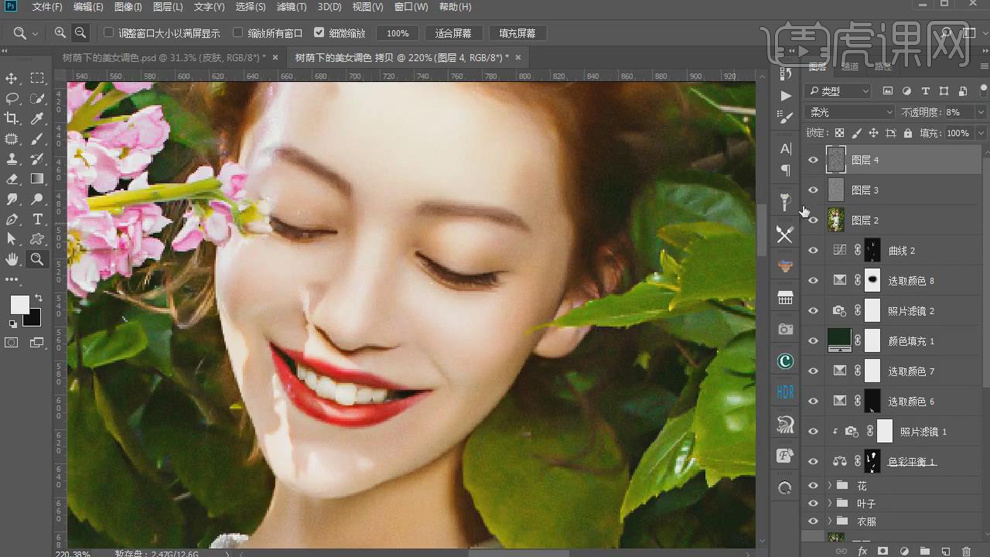
15. 新建【图层】,填充【前景色】fe70ee。选择【画笔工具】,进行涂抹。【图层模式】滤色,【Ctrl+T】进行调整。【Ctrl+J】复制图层,【图层模式】线性减淡。

16. 新建【图层】,选择【画笔工具】,【前景色】fedfc1,进行涂抹。【图层模式】滤色。【Ctrl+T】进行调整。【Ctrl+Shift+N】新建图层,填充黑色。选择【滤镜】渲染【镜头光晕】亮度109%,进行调整。【图层模式】滤色。
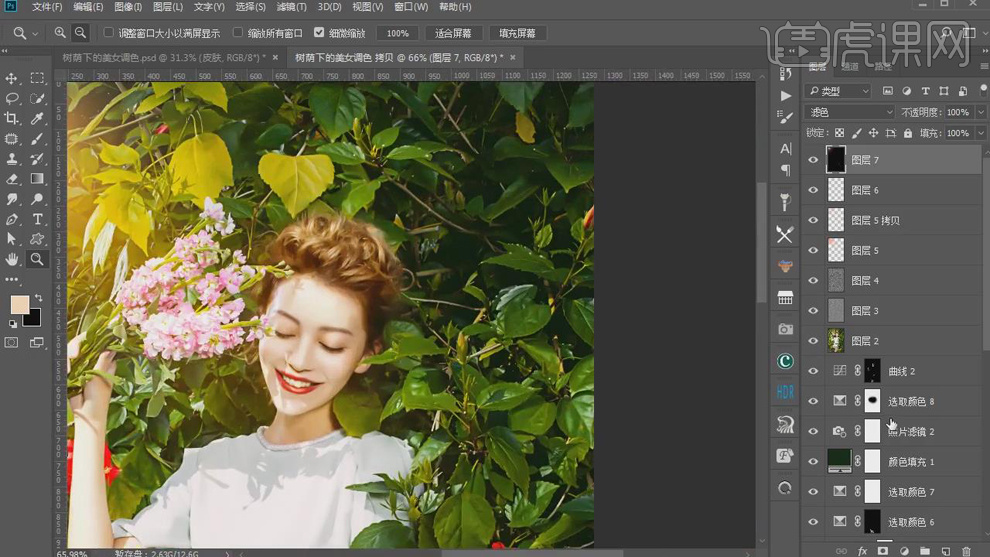
17. 【Ctrl+Shift+N】新建图层,【颜色】灰色,【模式】柔光,勾选【填充柔光中性色50%灰】,点击确定。选择【画笔工具】,黑色画笔,进行涂抹。
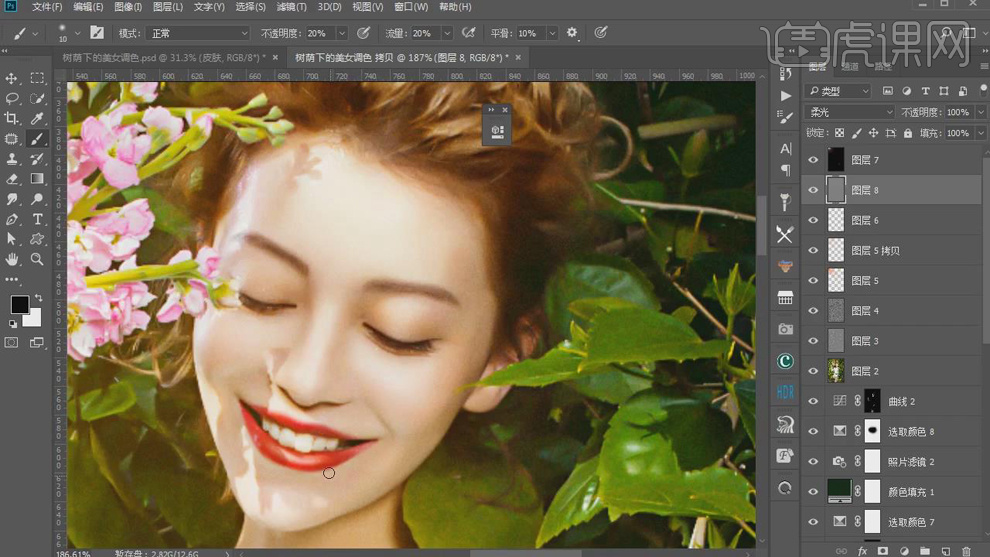
18. 最终效果如图所示。

























